Si vous utilisez le navigateur TOR sur votre ordinateur, il est indispensable que vous ayez suffisamment d'idées sur comment désinstaller le navigateur TOR sur Mac. Eh bien, si vous souhaitez naviguer sur le Web ou si vous souhaitez vous protéger de l'analyse du trafic, le navigateur TOR peut vous aider.
Techniquement, on pense souvent que ce navigateur est associé au dark web. On dit qu'il est utilisé par les responsables de l'application des lois, pour détecter les activités criminelles, les journalistes, les lanceurs d'alerte et les militants. D'autre part, il est également utilisé par les gens ordinaires conscients des menaces à la sécurité, etc., qui naviguent souvent sur Internet ou le Web pour de nombreuses raisons légitimes.
Ce navigateur peut également être utilisé sur votre ordinateur Mac, mais même si le navigateur TOR est assez bon à utiliser, certains d'entre nous pourraient également souhaiter désinstaller ledit navigateur pour des raisons de sécurité et d'autres préoccupations personnelles.
Dans cet article, nous allons expliquer comment désinstaller le navigateur TOR ainsi que tous les fichiers associés de l'application, en nous assurant que même ses petits restes sont supprimés. Nous allons également partager avec vous un outil de désinstallation Mac exclusif cela rendra la désinstallation du navigateur plus rapide et plus facile, alors allons-y.
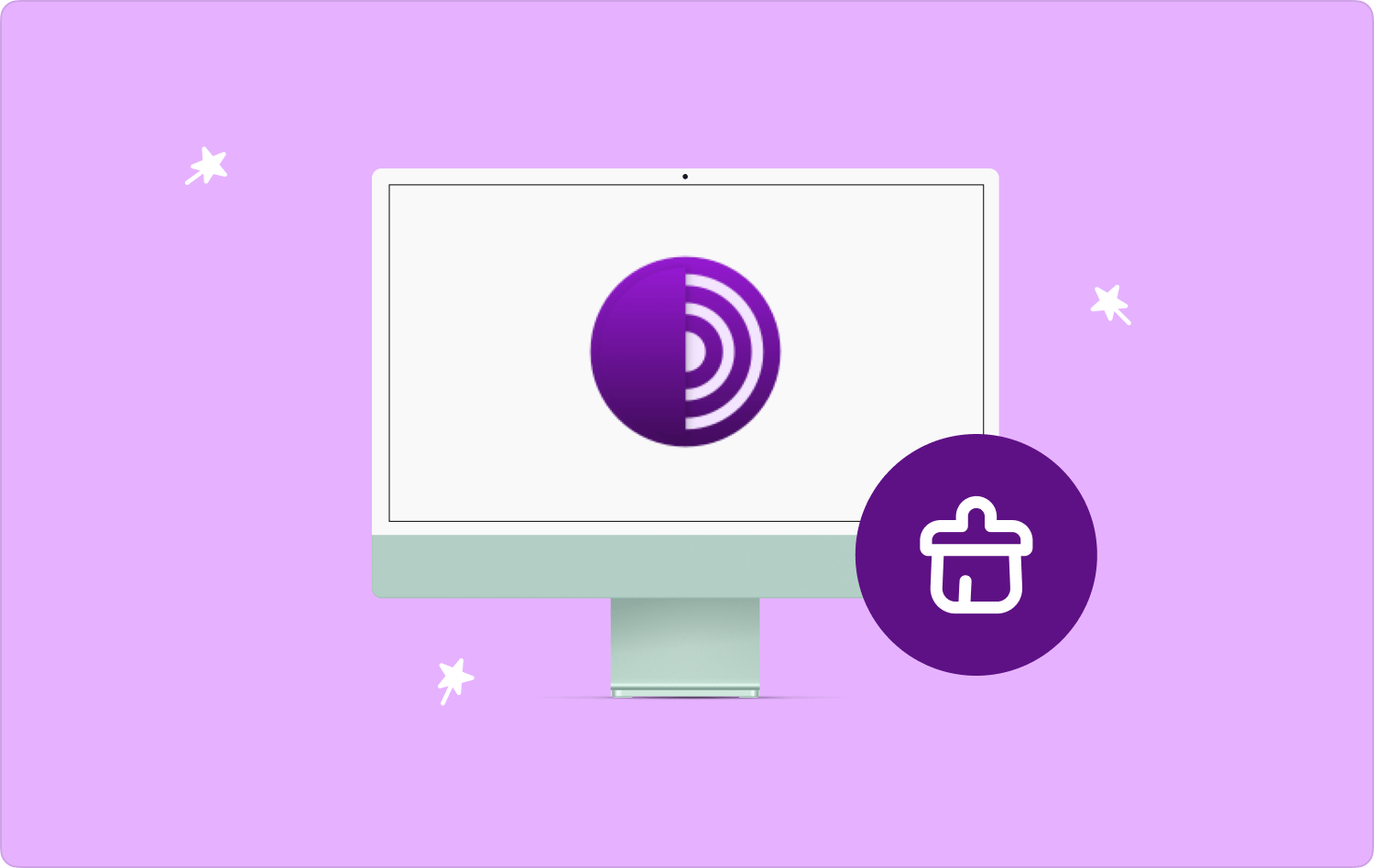
Partie n°1 : Qu'est-ce qu'un navigateur TOR ?Partie n°2 : Quelles sont les étapes pour désinstaller manuellement le navigateur TOR sur votre ordinateur Mac ?Partie n°3 : Quel est le moyen le plus efficace de désinstaller le navigateur TOR sur votre ordinateur Mac ?Résumé
Partie n°1 : Qu'est-ce qu'un navigateur TOR ?
Beaucoup d’entre vous pourraient être curieux de savoir ce qu’est un navigateur TOR. Le navigateur TOR fonctionne en utilisant une technologie appelée routage en oignon. Ce navigateur est utilisé pour accéder au Web pour des raisons légitimes et est également utilisé par des journalistes, des activistes et d'autres personnes pour signaler et détecter des activités criminelles. La toupie à oignons est une P2P réseau superposé (peer-to-peer) qui permet aux utilisateurs d'accéder à Internet de manière anonyme.
Le navigateur TOR propose trois niveaux de sécurité, dont un niveau par défaut et deux autres dont nous allons parler ci-dessous.
Par défaut : le niveau qui offre le niveau de sécurité le plus bas, mais le plus convivial de tous.
Le deuxième niveau - ce niveau peut fournir un niveau de sécurité plus élevé, cependant, il existe des limitations en ce qui concerne l'accessibilité aux fonctionnalités de votre ordinateur personnel, ce qui peut entraîner une expérience plus lente.
Le troisième niveau possède le niveau de sécurité le plus élevé, ce qui peut entraîner la désactivation de certaines images et polices lors de leur utilisation.
Faiblesses du navigateur TOR
Bien qu'il puisse s'agir de l'un des meilleurs navigateurs de tous les temps, il présente également de nombreuses faiblesses qui pourraient expliquer pourquoi certains utilisateurs voulaient savoir comment désinstaller le navigateur TOR sur Mac. Jetons un coup d'œil à certaines de ces faiblesses.
Mauvaise attaque de pomme
En 2011, il a été révélé qu'il y avait eu une attaque documentée qui avait exposé le protocole Internet ou les adresses IP des utilisateurs de BitTorrent sur le navigateur de TOR.
Écoute
Le second est l’écoute clandestine, dans laquelle les nœuds de TOR sont vulnérables. Cela pourrait se produire lorsque le trafic qui transite n'est pas en mesure d'utiliser le e2ee. Même s'il est dit que cela pourrait ne pas révéler l'identité de l'utilisateur, l'interception du trafic peut d'une manière ou d'une autre révéler les informations sur la source.
Bloc Noeud de Sortie du TOR
Beaucoup savent avec certitude que les sites Web ont la capacité d'empêcher le navigateur TOR d'utiliser ou d'accéder à la page du site Web.
Attaque du tireur d'élite
Ceci est également connu sous le nom d'attaque DoS distribuée dans laquelle une attaque de tireur d'élite domine les nœuds de sortie jusqu'à ce que ces nœuds ne disposent plus de suffisamment de mémoire pour continuer. Il est possible qu'un attaquant puisse réduire le nombre de nœuds de sortie fonctionnels, ce qui peut augmenter les chances que les utilisateurs utilisent les nœuds de sortie contrôlés par l'attaquant.
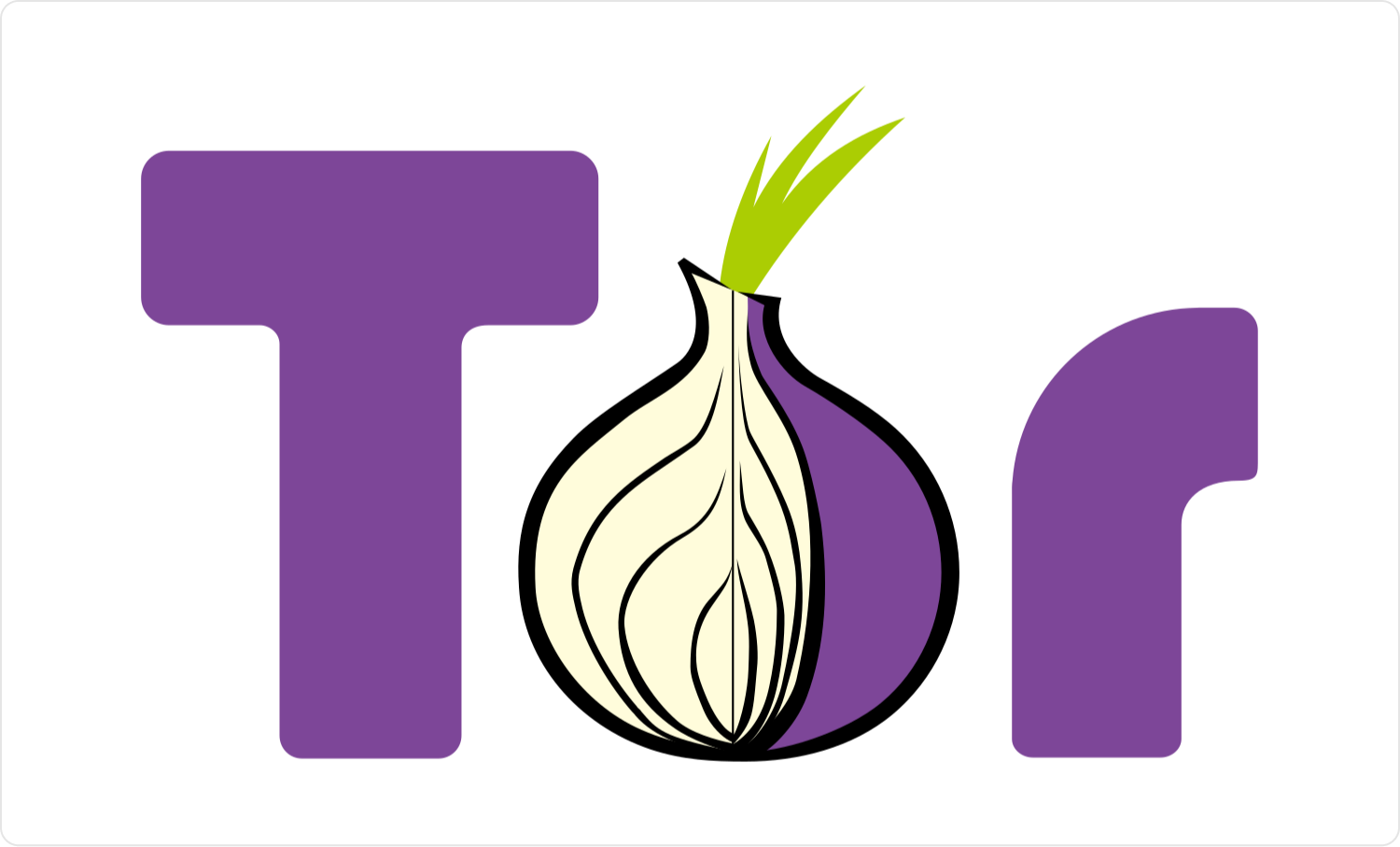
Partie n°2 : Quelles sont les étapes pour désinstaller manuellement le navigateur TOR sur votre ordinateur Mac ?
Une façon possible de désinstaller le navigateur TOR sur Mac est de le faire manuellement. Jetons un coup d'œil aux étapes à suivre ci-dessous.
- Exploiter Utilitaires, puis cherchez Moniteur d'activité puis assurez-vous de mettre en surbrillance le navigateur TOR au cas où il serait en cours d'exécution. Vous devez ensuite vous assurer qu'il n'est plus actif en appuyant sur "Quitter".
- Recherchez le navigateur TOR dans votre menu, puis commencez à le faire glisser vers l'icône en forme de poubelle. Il est possible que l'on vous demande le mot de passe, et lorsque vous y êtes invité, saisissez le mot de passe de l'administrateur pour être sûr que vous n'aurez pas d'autres problèmes au fur et à mesure.
- La troisième étape consiste à vider ou à se débarrasser de tout le contenu de la poubelle. Après cela, vous avez maintenant supprimé avec succès le navigateur TOR sur votre ordinateur Mac.
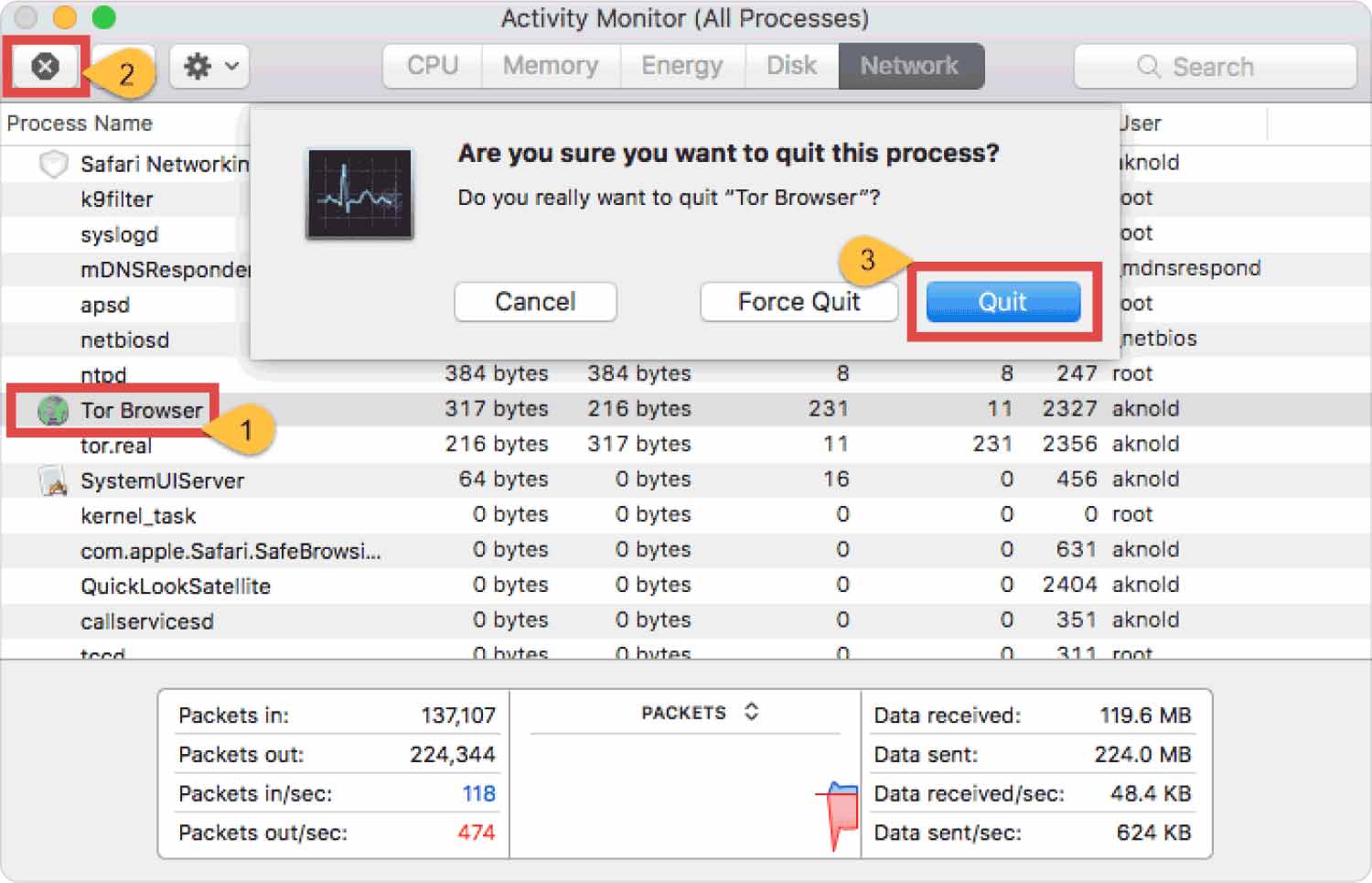
Partie n°3 : Quel est le moyen le plus efficace de désinstaller le navigateur TOR sur votre ordinateur Mac ?
Maintenant que nous avons suffisamment d'idées sur ce qu'est un navigateur TOR, et puisque nous avons également trouvé un moyen de désinstaller le navigateur TOR en le faisant manuellement, discutons maintenant du moyen le plus rapide et le plus efficace de le faire.
Il est vrai que pour pouvoir se débarrasser facilement d'une application, il est préférable d'avoir suffisamment d'informations à son sujet, notamment sur les raisons pour lesquelles la plupart des gens voudraient s'en débarrasser. Grâce à cela, il vous sera plus facile d'accéder à la solution qui vous aidera parfaitement à désinstaller l'application ainsi que tous ses fichiers associés.
Dans cette partie de l'article, nous avons le plaisir de vous présenter le TechyCub Mac Cleaner. Un outil fiable et puissant pour se débarrasser d'un grand nombre de fichiers qui peuvent ralentir votre ordinateur, ou de fichiers et données inutiles qui occupent l'espace de votre ordinateur personnel.
Mac Cleaner
Analysez votre Mac rapidement et nettoyez facilement les fichiers inutiles.
Vérifiez l'état principal de votre Mac, y compris l'utilisation du disque, l'état du processeur, l'utilisation de la mémoire, etc.
Accélérez votre Mac en quelques clics.
Téléchargement gratuit
Cet outil supprimera complètement le navigateur TOR sur votre ordinateur Mac ainsi que les restes de l'application qui affectent également l'optimisation de l'ordinateur Mac. L'outil veillera à réduire l'utilisation de la mémoire de votre ordinateur Mac.
TechyCub Mac Cleaner est également un outil facile à comprendre, c'est pourquoi il convient mieux aux débutants et à ceux qui débutent en matière de nettoyage de leurs appareils. L'utilisation du TechyCub Mac Cleaner est certainement le meilleur moyen comment désinstaller le navigateur TOR sur Mac.
Référons-nous aux étapes ci-dessous pour savoir comment utiliser le TechyCub Mac Cleaner pour désinstaller le navigateur TOR ainsi que ses autres fichiers.
- Pour commencer, nous devons nous assurer que TechyCub Mac Cleaner est téléchargé et installé sur votre ordinateur Mac. Une fois vérifié, vous pouvez maintenant l'ouvrir.
- Ensuite, lorsque vous ouvrez le TechyCub Mac Cleaner, appuyez sur le "Désinstalleur d'application" module, puis appuyez sur le "Balayage" bouton pour continuer.
- Une fois le processus d'analyse terminé, vous pouvez maintenant vérifier les résultats puis rechercher le navigateur TOR parmi les listes d'applications à l'écran.
- Quatrièmement, vous pouvez maintenant commencer à choisir quels fichiers sont liés au navigateur TOR, puis commencer à les marquer pour pouvoir les supprimer avec l'application.
- Une fois que vous avez tout décidé et finalisé, appuyez sur le "Nettoyer" et attendez que tout le processus soit complètement terminé. Vous pouvez revenir en arrière pour voir la liste des programmes installés et constater que le navigateur TOR ne figure plus sur ladite liste.

Ce sont les étapes à suivre pour désinstaller le navigateur TOR en utilisant le TechyCub Nettoyeur Mac. En quelques minutes seulement, c’est également plus simple et convivial.
Les gens LIRE AUSSI Comment changer le navigateur par défaut sur votre Mac Laissez-nous apprendre à désinstaller le plugin Okta Browser
Résumé
Il peut y avoir de nombreuses menaces dès que vous accédez au Web pour quoi que ce soit. Il est bon que vous restiez toujours vigilant et attentif à ce qui se passe autour de vous.
Il est désormais préférable que nous disposions de nombreux outils comme le TechyCub Mac Cleaner, qui peut nous aider à rendre nos ordinateurs Mac propres et exempts de tout fichier indésirable inutile qui pourrait occuper l'espace que nous pouvons utiliser à d'autres fins plus importantes.
Nous espérons qu'à travers cet article, nous pourrons vous donner des idées sur comment désinstaller le navigateur TOR sur Mac, vous aidant à réduire le stress lié à la recherche du meilleur moyen et du meilleur outil à utiliser. Il est vraiment préférable de vous assurer que vous pouvez supprimer ou désinstaller l'application ainsi que tous les fichiers et données connectés à l'application.
